VidCoderの使い方及びエラーの対処法
Handbrakeまたは他のビデオ変換ソフトウェアを使用してみて、それが少し圧倒的だと思ったことがありますか?今日は、VidCoderを使用してDVDをビデオファイルに変換する、よりユーザーフレンドリーな方法を見ていきます。
VidCoderはWindowsアプリケーションで、Handbrakeエンコーディングエンジンを使用しており、基本的にはHandbrakeの単純化された、よりユーザーフレンドリーなバージョンです。ほとんどのDVDリッピングアプリケーションのように、VidCoderはDVDコピー防止を取り除くのを助ける手を必要とします。また、HD Decrypterを使ってDVDをハードドライブにコピーしたり、AnyDVDのようにDVDのコピー防止機能を無効にした商用アプリケーションを使用することもできます。ここでは、VidCoderの使い方及びエラーの対処法を紹介したいと思います。
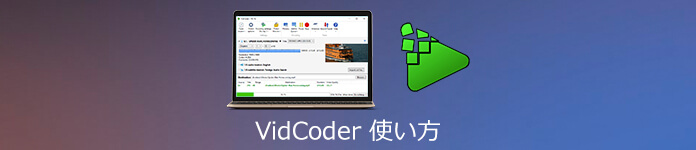
VidCoderについて
VidCoderとは
VidCoderはWindowsアプリケーションで、Handbrakeエンコーディングエンジンを使用しており、基本的にはHandbrakeの単純化された、よりユーザーフレンドリーなバージョンです。ほとんどのDVDリッピングアプリケーションのように、VidCoderはDVDコピー防止を取り除くのを助ける手を必要とします。また、HD Decrypterを使ってDVDをハードドライブにコピーしたり、AnyDVDのようにDVDのコピー防止機能を無効にした商用アプリケーションを使用することもできます。
VidCoderのインストール
まず、DVD43をダウンロードしてインストールします。あなたは以下のインストールを見つけることができます。続行する前にPCを再起動する必要があります。
DVD43はシステムトレイでDVDを復号化します。 DVDを光学式ドライブに入れます。 DVD43がディスクを認識して復号化します。システムトレイに緑色のスマイリーフェイスが表示されたら、DVDの準備は完了です。これはほんの数秒かかるはずですが時折より長くかかるかもしれません。
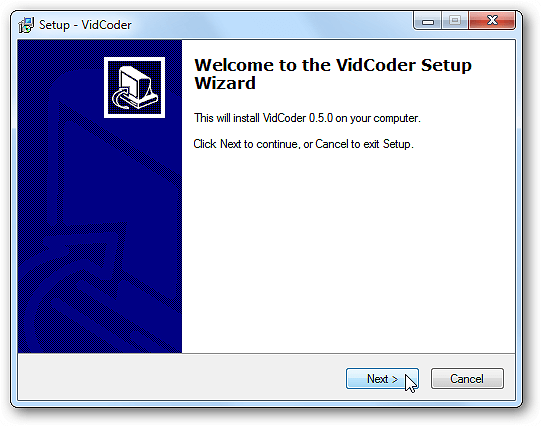
VidCoderの使い方
VidCoderを開き、ドロップダウンリストからビデオソースを選択します。光学式ドライブにDVDがある場合は、それがリストに表示されます。すでにDVDをハードドライブにリッピングしている場合は、代わりにVIDEO TSフォルダを参照できます。
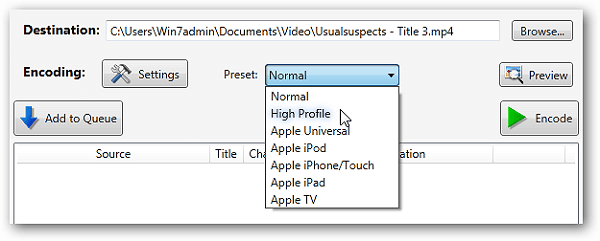
注意:VidCoderはAVIファイルをMKVまたはMP4に変換することもできます。
VidCoderエラーの対処法
VidCoderが利用できない場合もあります。もし、VidCoderを利用する途中でエラーが出て利用できないなら、下記のVidCoderの代わりソフトを利用することをおすすめします。
4Videosoft DVD リッピング – 変換、編集を備えるリッピングソフト
入力形式:DVDディスク、DVDフォルダ、IFOファイル
出力形式:AVI、FLV、MP4、M4V、MKV、MOV、3GP、3G2、MTVなど殆どの動画ファイル
日本語対応:可能
Mac版:有り
無料ダウンロード
Windows向け
![]() 安全性確認済み
安全性確認済み
無料ダウンロード
macOS向け
![]() 安全性確認済み
安全性確認済み
メリット:このDVDリッピングソフトはDVDから動画、音声を吸い出すだけでなく、動画をカット、クロップ、結合でき、ビデオにウォーターマークを追加する編集機能も付いています。出力形式ではiPhone、iPad、 HTC、Motorola、LGデバイスごとに分類されたので、とても便利です。
 コメント確認、シェアしましょう!
コメント確認、シェアしましょう!




